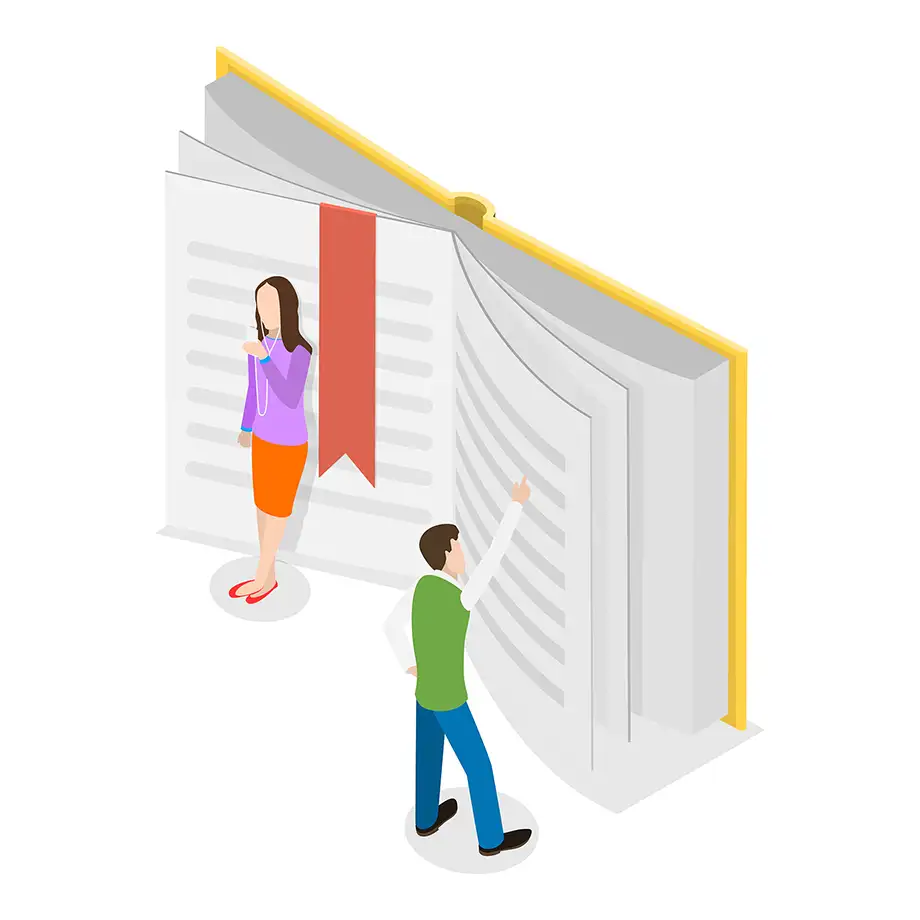Jaká je maximální velikost dokumentu, který mohu nahrát k překladu?
Můžete nahrát soubory a dokumenty o velikosti až 100 MB. Počet stránek v dokumentu je neomezený.
Jaké typy souborů jsou podporovány?
Podporujeme všechny oblíbené typy kancelářských dokumentů a obrázků, včetně PDF, XLSX, JPG, DOC a mnoha dalších.
Jak připravím velký soubor k překladu?
Zajistěte, aby byl text jasný a čitelný. Pokud se jedná o naskenované stránky, doporučuje se zajistit, aby měl dokument vysokou hustotu pixelů, což zjednoduší překladový proces.
Jak rozdělit soubory PDF na stránky před překladem?
Pokud je váš soubor příliš velký, bylo by vhodné jeho velikost výrazně zmenšit. Můžete jednoduše a snadno použít prohlížeč Chrome k rozdělení jakéhokoli PDF souboru na menší části. Chcete-li to provést, otevřete soubor a uložte jakoukoli jeho část výběrem možnosti „Uložit jako PDF“ v možnosti „Uložit jako“.
Kolik stojí vaše služby?
Nemějte obavy o cenu! Máme cenové plány, které vyhovují jakémukoli rozpočtu. Naše běžná cena za překlad dokumentů začíná na $0.25 za 500 slov. Neváhejte využít náš flexibilní systém slev. Čím větší je váš soubor, tím levnější to pro vás bude!
Je kontext textu zohledněn během překladu?
Neurální síť PDFT se neustále učí a je aktualizována o nové zkušenosti, což výrazně zlepšuje kvalitu překladu a činí ji relevantnější.
Užitečné tipy:
Vyhraďte několik stránek pro zkušební překlad. Je důležité pochopit, jak bude vypadat konečný výsledek.
Pamatujte, že text v obrázcích se po překladu vždy zobrazí černým inkoustem. Ideální kombinací pro překlad je černý text na světlém pozadí.
Stále můžete rozdělit dokument na části, abyste provedli překlad krok za krokem.
Pokud můžete extrahovat text z PDF, zvažte převedení dokumentu na textový soubor – zjednoduší to překlad.